- Android Wi-Fi Nasıl Bağlanır?
- Android Cihazınızı Wi-Fi Ağına Hızla Bağlamanın 5 Kolay Yolu
- Wi-Fi Bağlantısını Sorunsuz Hale Getirin: Android İçin Pratik İpuçları
- Android Kullanıcıları İçin Wi-Fi Bağlantı Rehberi: Adım Adım Kılavuz
- Wi-Fi İle Sorun Yaşayan Android Kullanıcıları İçin Kurtarma Taktikleri
- Android’de Wi-Fi Bağlantısı Yapmanın En Hızlı Yolu: İşte Bilmeniz Gerekenler
- Hızlı ve Güvenli: Android Cihazlarda Wi-Fi Ağına Bağlanmanın Sırları
- Wi-Fi Bağlantı Problemleri: Android'de Karşılaşılan Hatalar ve Çözümleri
- Sıkça Sorulan Sorular
- Android'de Wi-Fi Bağlantı Problemleri Nasıl Çözülür?
- Android Cihazım Wi-Fi'ye Nasıl Bağlanır?
- Android'de Wi-Fi Ağını Nasıl Unutabilirim?
- Wi-Fi Bağlantım Çok Yavaş, Ne Yapmalıyım?
- Wi-Fi Şifresini Unuttum, Ne Yapmalıyım?
İlk olarak, Android cihazınızın ana ekranından “Ayarlar” simgesine tıklayın. Bu simge genellikle dişli çark şeklinde olup, tüm ayarlarınıza erişim sağlar. Ayarlar menüsünde “Wi-Fi” veya “Bağlantılar” seçeneğini bulmalısınız. Burası, Wi-Fi ağlarına bağlanmak için ilk adımınız.
Wi-Fi menüsüne girdiğinizde, Wi-Fi seçeneğini görünce anında açmalısınız. Evet, sadece bir kaydırma yapmanız yeterli! Wi-Fi açıldığında, çevresindeki ağların listesini görebilirsiniz. Peki, en sevdiğiniz ağ nerede? İşte burası, doğru ağı seçmek için harika bir an!
Bağlanmak istediğiniz ağı belirledikten sonra, o ağın üzerine tıklayın. Eğer ağ şifreyle korunuyorsa, karşınıza bir şifre girişi ekranı çıkacak. Burada el yazısıyla yazılmış bir sır gibi düşünüyoruz. Şifrenizi girin ve “Bağlan” seçeneğine tıklayın. Genellikle, şifreniz doğruysa bir onay mesajı alırsınız, bu da sizi tatmin edecektir!
Son olarak, alttaki durum çubuğunda Wi-Fi simgesinin göründüğünü kontrol edin. Bu simge, bağlantınızın aktif olduğunu gösterir. Artık arkadaşlarınızla çılgınca video paylaşabilir, ilginç makaleler okuyabilir ya da en sevdiğiniz diziyi izlemeye başlayabilirsiniz. Teknoloji böyle bir şey! Bağlantınız kesilirse, nedenini anlamak için ağ ayarlarınızı gözden geçirin. İşte hepsi bu kadar!
Android Cihazınızı Wi-Fi Ağına Hızla Bağlamanın 5 Kolay Yolu
1. Ayarlardan Bağlantıyı Kontrol Edin: Her şeyden önce, ayarlar menüsüne gitmek harika bir başlangıçtır. Buradan “Wi-Fi” seçeneğine tıkladıktan sonra, Wi-Fi’nin açık olup olmadığını kontrol edin. Eğer kapalıysa, bir düğmeye dokunarak hemen açabilirsiniz. Sadece bu kadar basit!
2. Hızlı Erişim Panelini Kullanın: Android cihazlarınızda hızlı erişim paneli, Wi-Fi’yi açmak için en pratik yollardan biri. Ekranın üst kısmını aşağı çektiğinizde göreceğiniz bu panel, Wi-Fi’yı hızlıca açıp kapamanızı sağlar. İşte bu, Wi-Fi bağlantınıza bir dokunuş kadar yakın!
3. Hatırlatıcı Oluşturun: Yine belirli bir Wi-Fi ağına sıkça bağlanıyorsanız, telefonunuza hatırlatıcı ayarlamak oldukça akıllıca. Bu sayede, bağlanmayı unuttuğunuz anda size hatırlatılacak ve o ağı hızla bulabileceksiniz.
4. Kayıtlı Ağları Gözden Geçirin: Android cihazlarınız, daha önce bağlandığınız ağları kaydeder. Ayarlar menüsünde bu kayıtlı ağlara göz atın. Hatırladığınız bir ağa bağlanmak için sadece üzerine tıklamanız yeterli!
5. Wi-Fi QR Kodu Kullanımı: Eğer bir Wi-Fi ağına katılacaksanız ve şifresini açıklamak istemiyorsanız, QR kodu kullanmak mükemmel bir çözüm. Wi-Fi QR kodunu taratmak, ağınıza hızlı bir şekilde bağlanmanızı sağlar. Hem pratik hem de eğlenceli!
Bu yöntemler, Android cihazınızın Wi-Fi bağlantısını artırmaya yardımcı olacaktır. İnternetin keyfini çıkarmak için sadece birkaç adımda hazır olabilirsiniz!
Wi-Fi Bağlantısını Sorunsuz Hale Getirin: Android İçin Pratik İpuçları
Hepimizin başına gelmiştir; Wi-Fi bağlantınız birden bire gidiyor ve tam en can alıcı anlarınızdayken en sevdiklerinizle film izlerken ya da bir video toplantısında bulunurken internetin kesilmesi sinir bozucu bir durumdur. Peki, bu sinir bozucu durumu nasıl minimize edebiliriz? İşte, Android cihazlarınızda Wi-Fi bağlantısını sorunsuz hale getirmenize yardımcı olacak bazı pratik ipuçları!

Wi-Fi sinyalinize neon ışıkları gibi parlayan bir şey arıyorsanız, modeminizin konumu çok kritik. Modemi merkezi bir noktaya yerleştirirseniz, sinyal yayılımı daha etkili olur. Koşullar nektin olsa da, duvarlar ve büyük eşyalar sinyalin ilerlemesini engelleyebilir. Modemi alçak bir raf veya köşe yerine daha yükseğe koymayı deneyin.
Android cihazınızdaki ayarlar kısmına göz attığınızda, “Ağ ve İnternet” menüsüne giriş yapabilirsiniz. Burada, Wi-Fi ayarlarını kontrol edip, gerektiğinde unuttuğunuz ağları temizleyebilirsiniz. Farkında olmadan birçok ağı kaydetmiş olabilirsiniz ve gereksiz bağlantılar da gecikmelere neden olabilir.
Veri tasarrufu modu çoğu zaman hayat kurtarıcıdır, ancak Wi-Fi bağlantınızı etkileyebilir. Kurulumlar arasında kaybolduğunuzda, bu modu devre dışı bırakmayı düşünün. Bağlantılarınızın daha stabil olmasını sağlar ve akışları kesintiye uğratmaz.
Dikkat edemediğimiz bir diğer önemli nokta ise, uygulamalarınızın güncel olup olmadığını kontrol etmektir. Güncel olmayan uygulamalar, bağlantı sorunlarına neden olabilecek hatalara sahip olabilir. Play Store üzerinden güncellemeleri sık sık kontrol edin, böylece sorunları bertaraf edersiniz.
Bu basit ama etkili ipuçlarıyla Android cihazlarınızda Wi-Fi deneyiminizi geliştirebilirsiniz. İnternetsiz kalmamak için bu adımları aklınızda bulundurmalısınız!
Android Kullanıcıları İçin Wi-Fi Bağlantı Rehberi: Adım Adım Kılavuz
Öncelikle, Wi-Fi bağlantısını kurmak istediğiniz Android cihazınızın açık olduğundan emin olun. Wi-Fi’nin açık olduğunu kontrol etmek için “Ayarlar” bölümüne gidin. Burada “Bağlantılar” veya “Ağ ve İnternet” seçeneğine tıklayın. Wi-Fi menüsünü bulduktan sonra düğmeye dokunarak Wi-Fi’yi etkinleştirin. Görüntülenen ağ listesinden bağlanmak istediğiniz ağa karar verin.
Ağ adını seçtikten sonra, karşınıza şifre girişi için bir alan çıkacak. Doğru şifreyi girdiğinizden emin olun; çünkü yanlış bir giriş, bağlanmanıza engel olabilir. İyi bir yöntem olarak, şifreyi bir kağıda yazıp gözünüzle kontrol ederek girebilirsiniz. “Bağlan” butonuna tıkladığınızda, Wi-Fi bağlantınız gerçekleşecek.
Bazen tüm bu işlemleri yaptıktan sonra, bağlantıda bir sorun çıkabilir. Ekranın üst kısmında Wi-Fi simgesi görünmeli. Eğer görünmüyorsa, ayarlara geri dönerek sürecin sorunsuz olup olmadığını kontrol edin. İnternet tarayıcınızı açarak bir web sayfası yüklemeyi deneyin; bu, bağlantınızın aktif olup olmadığını anlamanın hızlı bir yoludur.
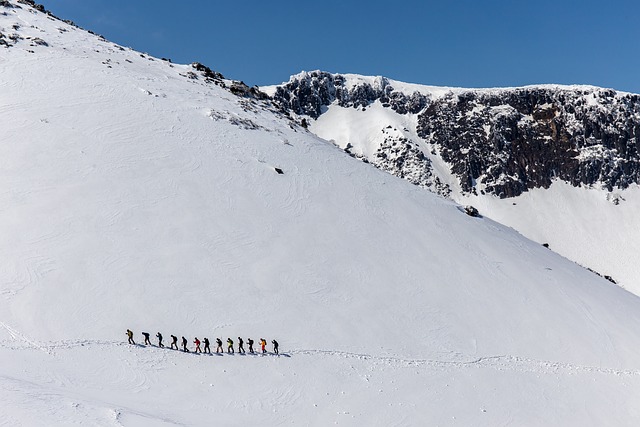
Bağlantınızı kullanırken hızda sorun yaşıyorsanız, modem ile cihaz arasındaki mesafeyi kısaltmayı ya da modem ayarlarına göz atmayı düşünebilirsiniz. Bu basit ipuçları, bağlantınızı daha stabil hale getirebilir. Unutmayın, güvenli bir bağlantı için her zaman bilinmeyen veya şüpheli ağlardan kaçınmalısınız.
Wi-Fi İle Sorun Yaşayan Android Kullanıcıları İçin Kurtarma Taktikleri
Android cihazınız Wi-Fi ile bağlanırken sorun mu çıkarıyor? Merak etmeyin, bu pek çok kullanıcının karşılaştığı bir durum. Hatta bu yapılan açıklama, “Bu kadar basit bir şey nasıl olur?” dedirtebilir. Ama sıkıntı yok; gelin, Wi-Fi ile sorun yaşayan Android kullanıcıları için birkaç etkili kurtarma taktiğine odaklanalım.
Birçoğumuz, sorunları hemen cihazda aramaya başlarız. Ancak gözden kaçırılan ilk yer, modemin kendisi olabilir. Modeminizin çalışıp çalışmadığını kontrol edin. Diğer cihazlar Wi-Fi’ye bağlanabiliyorsa, sorun muhtemelen telefonunuzdadır. Bazen modemimizi kapatıp açmak, tıpkı bir “reset” düğmesine basmak gibidir; çoğu zaman sorunları çözer.
Güzel bir Wi-Fi bağlantısı için bazen ayarları tazelemek gerekir. Cihazınızdaki Wi-Fi ayarlarını sıfırlayarak, unutulmuş şifreleri ve ağları temizleyebilirsiniz. Bu adım, “yeni bir sayfa açmak” gibi. Bazen eski bağlantılar can sıkıcı olabiliyor.
Uçak modunu açıp kapatmak, çoğu zaman sorunları ortadan kaldıran basit ama etkili bir çözümdür. Uçak modu, cihazın tüm kablosuz bağlantılarını keser; bu sayede bağlantıları yenileyebiliriz. Tıpkı bir gün dinlenmeden sonra yeniden enerji toplamak gibi, cihazınız da bu yöntemi çok sevecek.
Cihazınız Wi-Fi ile bağlantıyı kaybettiğinde, arka planda çalışan uygulamalar veya uyku ayarları da suçlu olabilir. Eğer Wi-Fi bağlantınız kesilirse, birkaç saniye içinde tekrar bağlanma şansınız azalır. Uykudaki ağı uyandırmak için bazı ayarlarını gözden geçirmek iyi bir fikir.
Unutmayın, teknoloji bazen bu minik sorunlarla karşımıza çıkabilir. Ama panik yapmaya gerek yok; bu taktiklerle hemen geri dönebilirsiniz.
Android’de Wi-Fi Bağlantısı Yapmanın En Hızlı Yolu: İşte Bilmeniz Gerekenler
Ağ Seçeneklerini Tarama kısmında, çevrenizdeki Wi-Fi ağlarını göreceksiniz. Aralarından bağlanmak istediğinizi seçin. Eğer ağın güvenliği için bir şifre gerekiyorsa, bu noktada şifreyi uygun yere yazmanız gerekiyor. Her şeyi doğru yazdıysanız, bağlantının sağlandığına dair bir bildirim alacaksınız. Heyecan verici değil mi?
Bağlantı Kontrolü yaparak, internet durumunu hızla kontrol edebilirsiniz. Bunun için web tarayıcınızı açın ve bir sayfa yüklemeyi deneyin. Eğer istediğiniz hızla açılıyorsa, işte bu, teknoloji harikası! Wi-Fi bağlantınızın kalitesini artırmak için daha iyi bir sinyal için cihazınızı yönlendirmeniz gerektiğini unutmayın. Evinizin belli köşeleri, bazen sinyalin zayıfladığı yerler olabilir.
Gelişmiş ayarları kullanmak isterseniz, ağın üzerine tıkladığınızda “Gelişmiş” seçeneği ile DNS ayarlarını da değiştirebilirsiniz. Bu, bağlantı hızınızı etkileyebilir. Hadi, denemekten çekinmeyin! Teknolojinin sunduğu bu olanaklardan en iyi şekilde yararlandığınızda, internet dünyası parmaklarınızın ucunda olacak. Bu adımları uygulayarak, Android cihazınızdaki Wi-Fi deneyiminizi artırabilir ve daha keyifli hale getirebilirsiniz.
Hızlı ve Güvenli: Android Cihazlarda Wi-Fi Ağına Bağlanmanın Sırları
Bağlanmadan Önce: Şimdi burada bazı şeylere dikkat etmelisiniz. Bağlanmak istediğiniz ağın adını dikkatlice okuyun. Yanlış bir ağa bağlanmak, kişisel bilgilerinizin tehlikeye girmesine yol açabilir. Güvenli olduğundan emin olduğunuz bir ağa bağlanmayı tercih edin. Sıklıkla kullandığınız ağların parolalarını kaydedin; bu sayede her defasında tekrar tekrar yazmak zorunda kalmazsınız. Ayrıca, bazı bağlantı sorunları, ağ ayarlarını sıfırlamakla çözülebilir. Ayarlar menüsünden “Ağ Ayarlarını Sıfırla” seçeneğini kullanmak, sorunu çözmek için etkili bir yöntemdir.
Bağlantı Güvenliği: Wi-Fi ağlarına bağlanırken güvenlik en önemli konulardan biridir. WEP, WPA, WPA2 gibi şifreleme türlerini tanımak, sizi daha güvende hissettirebilir. Bir ağın üst düzey güvenlik önlemlerine sahip olup olmadığını anlamak, mobil cihazlardaki verilerinizi korumanıza yardımcı olur. Unutmayın, güçlü parolalar ve güncel güvenlik protokolleri sayesinde Wi-Fi deneyiminiz daha sağlam hale gelir.
Android cihazınızı Wi-Fi’ye bağlamak sadece birkaç tıklama meselesi. Dikkatli seçimler yaparak ve güvenliğe önem vererek, hızlı ve güvenli bir bağlantı deneyimi yaşayabilirsiniz. Haydi, internete bağlanmanın keyfini çıkarın!
Wi-Fi Bağlantı Problemleri: Android’de Karşılaşılan Hatalar ve Çözümleri
İlk adım, basit ama etkili. Cihazınızın Wi-Fi ayarlarını kontrol edin. “Uçak Modu” açık mı? Eğer öyleyse, kapatın. DNS ayarlarınızda bir hata olabilir mi? Bazı durumlarda, DNS’i Google’ın 8.8.8.8 veya 8.8.4.4 olarak ayarlamak, bağlantı sorunlarını çözebilir. Ayrıca, Wi-Fi ağınızda “Unut” seçeneğine tıklayıp yeniden bağlanmayı deneyin.
Bazen sorun sizin cihazınızda değil, modem ya da yönlendirici ayarlarında olabilir. Modeminizi yeniden başlatmak, çoğu kez problemi çözebilir. Yönlendiricinizin yazılımını güncel tutmak da önemli. Eski yazılımlar, ağın performansını etkileyebilir. Ayrıca, modeminizi birkaç dakika kapatıp açmak, ağ bağlantınızda taze bir başlangıç yapar.
Bir diğer sık görülen durum, ağın aşırı yüklenmesidir. Eğer çok sayıda cihaz aynı anda aynı Wi-Fi ağına bağlanıyorsa, bu ağ yavaşlayabilir. Sorunu çözmek için, gereksiz bağlantıları kesebilir veya daha yüksek bant genişliğine sahip bir ağa geçebilirsiniz. Ayrıca, Wi-Fi ağınızın parazitlenmemesi için modeminizi mümkünse daha merkezi bir yere yerleştirin.
Son olarak, cihazınızın güncellemelerini kontrol etmeyi unutmayın. Android güncellemeleri, genellikle hataları düzeltir ve performansı artırır. Cihazınızı güncel tutmak, Wi-Fi sorunlarınızı azaltabilir. Unutmayın, küçük değişiklikler büyük farklar yaratabilir!
Sıkça Sorulan Sorular
Android’de Wi-Fi Bağlantı Problemleri Nasıl Çözülür?
Android cihazlarda Wi-Fi bağlantı problemleri genellikle ağ ayarlarının sıfırlanması, cihazın yeniden başlatılması veya Wi-Fi ağından unutularak yeniden bağlanılması ile çözülebilir. Ağ ayarlarını kontrol etmek ve güncellemeleri yapmak da sorunu çözebilir.
Android Cihazım Wi-Fi’ye Nasıl Bağlanır?
Android cihazınızı Wi-Fi’a bağlamak için ‘Ayarlar’ menüsüne gidin, ‘Wi-Fi’ seçeneğini bulun ve açın. Mevcut ağların listesi görünecektir. Bağlanmak istediğiniz ağı seçin, parolanızı girin ve ‘Bağlan’ butonuna tıklayın. Bağlantı başarılı olduğunda, ağın yanında bir onay simgesi belirecektir.
Android’de Wi-Fi Ağını Nasıl Unutabilirim?
Android cihazınızdan bir Wi-Fi ağını unutmak için, ‘Ayarlar’ menüsüne gidin, ‘Wi-Fi’ veya ‘Ağlar’ seçeneğine tıklayın. Bağlı olduğunuz veya daha önce bağlandığınız ağın adına uzun basın ve açılan menüden ‘Unut’ seçeneğini seçin. Böylece o ağ cihazınızdan kaldırılacaktır.
Wi-Fi Bağlantım Çok Yavaş, Ne Yapmalıyım?
Wi-Fi bağlantınız yavaşsa, modem ve yönlendiriciyi yeniden başlatmayı deneyin. Cihazlarınızın güncellemelerini kontrol edin, parazit kaynaklarından uzak durun ve ağ ayarlarını optimize edin. Ayrıca, kablosuz ağın sinyal gücünü artırmak için modemi merkezi bir konuma yerleştirin veya genişletici kullanın.
Wi-Fi Şifresini Unuttum, Ne Yapmalıyım?
Wi-Fi şifresini unuttuysanız, router ayarlarına erişim sağlayarak şifreyi görebilir veya sıfırlayabilirsiniz. Genellikle router üzerindeki bir düğmeye basarak veya arayüzdeki ‘şifreyi sıfırla’ seçeneğini kullanarak yeni bir şifre belirleyebilirsiniz. Alternatif olarak, internet servis sağlayıcınızla iletişime geçerek yardım alabilirsiniz.